今日參加一場 Google Analytics 的讀書會,身為天天都會看 GA 的人,每次聽 GA 分享都還是有一些新收穫,因為 GA 的世界裡真的是一團謎呀!總之紀錄一下今天讀書會學習到的心得分享,總共分三部分:
- 分析網站人氣用的 Google Analytics 重點從哪裡看
- 怎麼透過 Search Console 看關鍵字和點閱率提升網站人氣
- SimilarWeb 查任何一個網站的流量(這個就不細談了,大家自己點進去看應該就能看得懂)

Part.1 Google Analytics 基礎大解密
基礎的 GA 應該大家都懂,像是看每月或每日的網站流量、看流量從 Google 或是 Facebook 來得多,或是看網站的人用哪些裝置看或是男女比例等等,不過有些 GA 用的名詞讀起來會有點似懂非懂的感覺,像是工作階段、使用者、瀏覽量這三者怎麼分我就一直有點疑惑,今天終於學到了這三者的分法:
- 瀏覽量:這個最好理解,就是網站的瀏覽量,也就是常說的 PV,任何人瀏覽一個網頁就會被計算一次,所以數字會是三者最高的。
- 工作階段:官方說法是「特定日期範圍內的工作階段總數」,可以理解成每 30 分鐘算一次進站次數,所以數字通常介在瀏覽量和使用者間。
- 使用者:也就是以 IP 作依據,計算進來網站的人總共有幾人,數字通常是三者裡最低的。
舉例來說,今天小明早上和下午各進來我的網站點了五個網頁,那麼小明貢獻給我的瀏覽量就是 10(早上五頁、下午五頁)、工作階段是 2(早上進來網站一次、下午踏進網站一次)、使用者是 1(小明)。
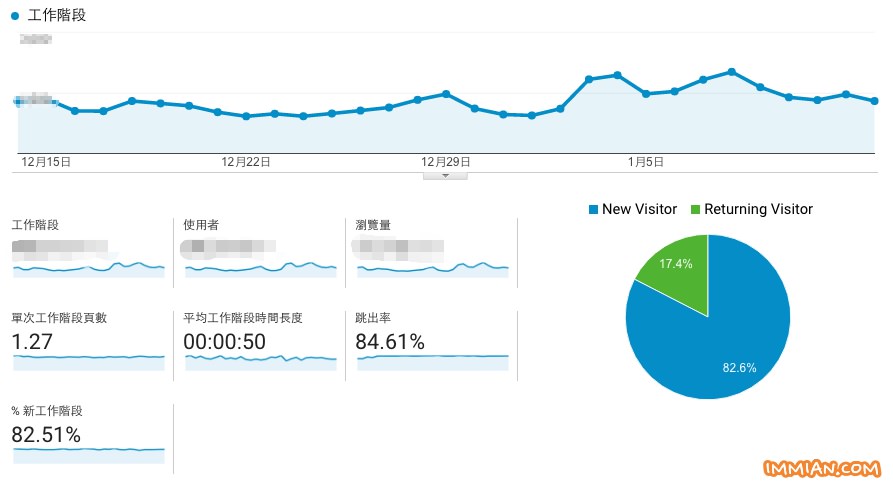
▲點選 Google Analytics 左側「目標對象」、「總覽」就能看到網站的工作階段、使用者、瀏覽量等數據。
除了上述的三個項目之外,也可以順便看
- 單次工作階段頁數:一個工作階段內平均瀏覽的網頁數量,大多介在 1 至 3 頁之間。
- 跳出率:就是進站後看一個網頁就離開的比例,可以利用在網頁內多加一點延伸閱讀來降低跳出率。
- 新工作階段:網站的新訪客百分比,以上圖的 82.51% 來說,就是每 10,000 名訪客裡有 8,251 位是沒來過我網站的新訪客。
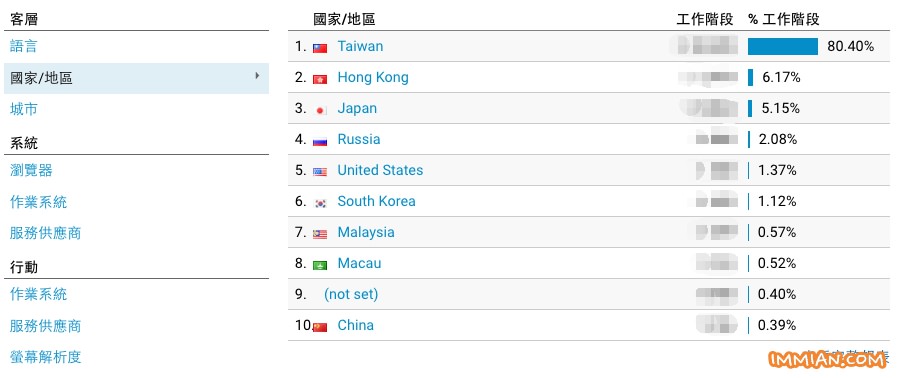
▲在目標對象總覽的下方可以看到網站訪客的資料,左側可以選擇語言、國家、城市、瀏覽器、作業系統等,國家的資訊可以用來看看有哪些地區的人會看你的網站,或許可以考慮到該地區的論壇或社團多曝光點;瀏覽器和作業系統對於 3C 部落客應該很有用,可以多寫點該類別的小教學,或是也可以從作業系統來看大家都是怎麼看你的網站的,如果用手機看的人多,可以在寫文章時考慮一下用手機看的人喜歡怎麼樣的內容。
Part.2 Google Console 網站管理員
今日意外學到的是 Google Console 超強大網站管理員,有一些 GA 看不到的資料(例如有時候查 GA 內容會有 not provided 字樣)就可以從 Google Console 得到,像是網站被搜尋到的關鍵字、點閱率、關鍵字的排名等。
Google 網站管理員 Search Console:https://www.google.com/webmasters/
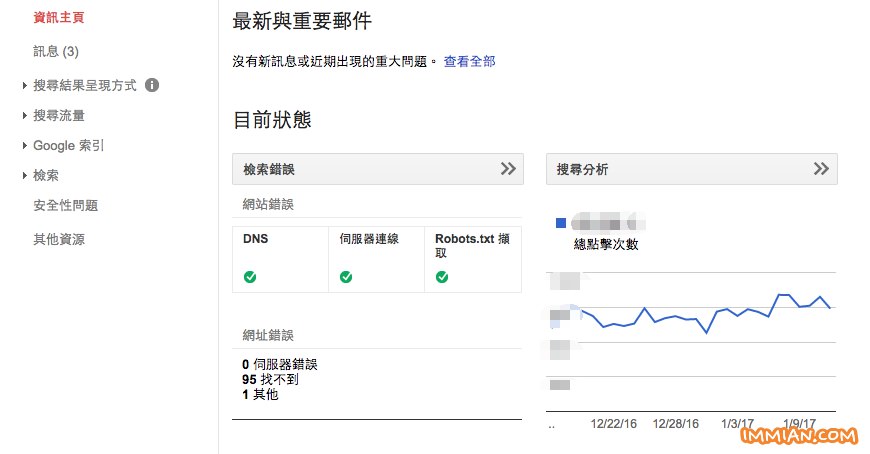
▲進網站管理員之後就可以看到自己的網站被搜尋的狀況,然後再點選右側的「搜尋分析」就可以得到關鍵字的進一步資訊。
搜尋分析有多強大呢,他可以提供網站被搜尋到的關鍵字詞組(1000 個網站被搜尋的關鍵字),知道每個關鍵字在 Google 網站上的曝光次數,自己網站在該關鍵字的被點擊次數、點閱率以及排名。
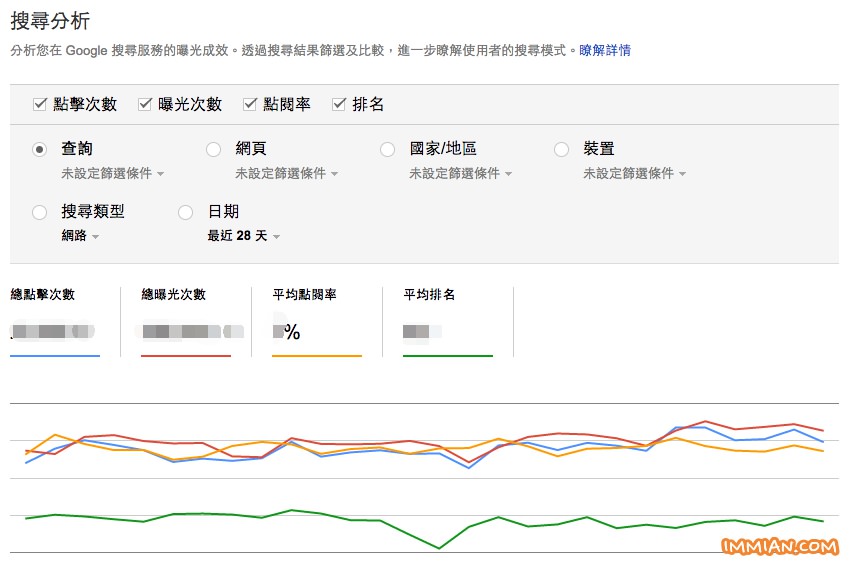
以我的網站的關鍵字之一「韓文鍵盤」為例來解釋一下這些名詞:
- 曝光次數:指的是「韓文鍵盤」這四個字每個月在 Google 上被搜尋的次數。
- 點擊次數:搜尋完「韓文鍵盤」後,點進網的網站的次數。
- 點閱率:也就是點擊次數除以曝光次數,點閱率和排名正相關,點閱率越高,在搜尋該關鍵字時排名會越前面。
- 排名:搜尋某關鍵字的時候的網站排名。
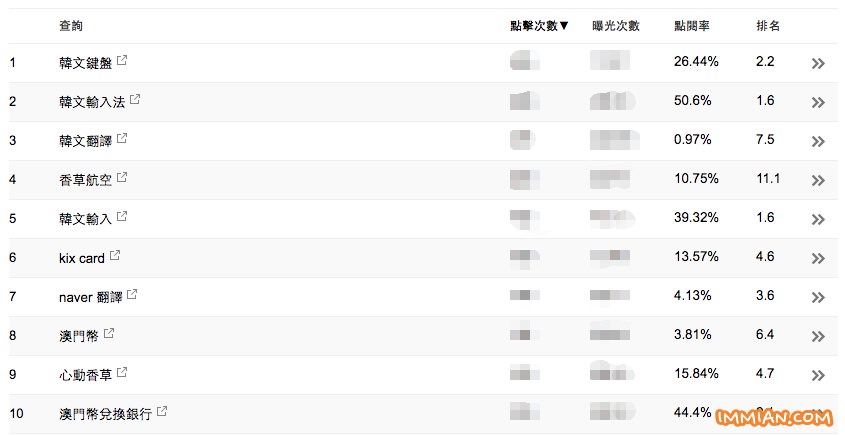
知道關鍵字有什麼好處呢?那就是可以寫相關的懶人包、或是加強網站的關鍵字比例多佔一點關鍵字權重這樣。
以上,希望我的小網站可以持續成長囉!









No Comments